戴爾OptiPlex 7071MT臺式電腦9代CPU預裝Win10改Win7
- 2021-01-19 11:27:35 分類:教程
戴爾OptiPlex 7071MT,是戴爾推出的商用臺式電腦,采用英特爾酷睿i7 9代系列處理器,出廠預裝Win10,但有些用戶改成Win7后,發(fā)現(xiàn)進不了系統(tǒng)。安裝Win7除了BIOS要關閉安全啟動外,還要采用Win7新機型,要不然安裝后USB3.1和集顯不能使用,同時還要采用本站的Win7新機型才可以。這篇文章是本站給大家?guī)淼拇鳡朞ptiPlex 7071MT臺式電腦9代CPU預裝Win10改Win7方法(注:戴爾臺式機的8代、9代和10代CPU不支持傳統(tǒng)引導)教程。
戴爾OptiPlex 7071MT臺式電腦Win10改Win7前需要準備的工具
1、備份U盤和磁盤所有重要數(shù)據(jù)
2、8G以上大小的啟動U盤,推薦使用白云一鍵重裝工具(工具特點:1、支持PE下自動修復UEFI+GPT引導,2、支持LEGACY/UEFI雙引導,3、一鍵裝機自動注入Nvme驅動,4、最新Win10 PE)制作帶有Win7系統(tǒng)(該系統(tǒng)通過驅動總裁,擁有最新的USB3.0/USB3.1驅動,解決安裝六代CPU以上機型時USB無法使用問題,解決最新intel 八代、九代和十代CPU(部分型號)裝Win7的問題,完美支持B360/B460/B365/Z390/Z490/H370等主板USB驅動以及UHD610/620/630/P630集顯驅動)的啟動U盤。也可以選擇功能更齊全的U盤魔術師進行啟動U盤制作,不過需另外下載系統(tǒng)。
2、8G以上大小的啟動U盤,推薦使用白云一鍵重裝工具(工具特點:1、支持PE下自動修復UEFI+GPT引導,2、支持LEGACY/UEFI雙引導,3、一鍵裝機自動注入Nvme驅動,4、最新Win10 PE)制作帶有Win7系統(tǒng)(該系統(tǒng)通過驅動總裁,擁有最新的USB3.0/USB3.1驅動,解決安裝六代CPU以上機型時USB無法使用問題,解決最新intel 八代、九代和十代CPU(部分型號)裝Win7的問題,完美支持B360/B460/B365/Z390/Z490/H370等主板USB驅動以及UHD610/620/630/P630集顯驅動)的啟動U盤。也可以選擇功能更齊全的U盤魔術師進行啟動U盤制作,不過需另外下載系統(tǒng)。
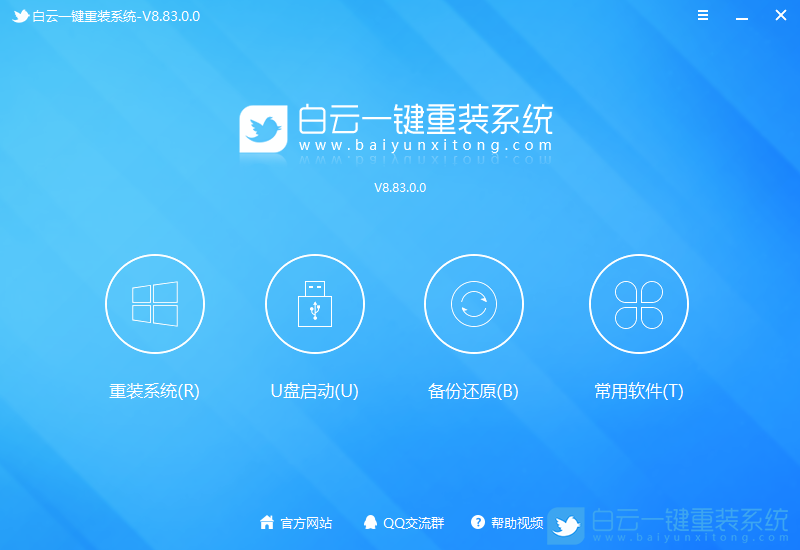
戴爾OptiPlex 7071MT臺式電腦Win10改Win7注意事項
1、戴爾OptiPlex 7071MT臺式電腦不支持Legacy傳統(tǒng)模式安裝系統(tǒng)
2、UEFI+GPT安裝Win7的方法,只適用于64位系統(tǒng)
3、如果是雙硬盤,那么我們要將固態(tài)硬盤分區(qū)改為GUID(GPT分區(qū)),機械硬盤不用分區(qū),如果兩塊硬盤都分區(qū)為GUID,注意調整固態(tài)硬盤為第一啟動項
4、需要注意,有雙硬盤的情況,如果從盤帶有ESP MSR以及有其它還原分區(qū)Recovery的情況下,一定記得將從盤這幾個分區(qū)干掉,直接選擇將主盤快速分區(qū),出現(xiàn)ESP MSR分區(qū)即可安裝系統(tǒng)
5、建議重新快速分區(qū),這樣安裝成功率高
6、如果安裝過程中出現(xiàn)0x000000a5藍屏,俗稱A5藍屏,那么就可以放棄安裝Win7了
2、UEFI+GPT安裝Win7的方法,只適用于64位系統(tǒng)
3、如果是雙硬盤,那么我們要將固態(tài)硬盤分區(qū)改為GUID(GPT分區(qū)),機械硬盤不用分區(qū),如果兩塊硬盤都分區(qū)為GUID,注意調整固態(tài)硬盤為第一啟動項
4、需要注意,有雙硬盤的情況,如果從盤帶有ESP MSR以及有其它還原分區(qū)Recovery的情況下,一定記得將從盤這幾個分區(qū)干掉,直接選擇將主盤快速分區(qū),出現(xiàn)ESP MSR分區(qū)即可安裝系統(tǒng)
5、建議重新快速分區(qū),這樣安裝成功率高
6、如果安裝過程中出現(xiàn)0x000000a5藍屏,俗稱A5藍屏,那么就可以放棄安裝Win7了
戴爾OptiPlex 7071MT臺式電腦Win10改Win7系統(tǒng)BIOS設置步驟(舊BIOS)
1、重啟或開機,也就是在出現(xiàn)戴爾Logo的時候,連續(xù)按F2進入BIOS,選擇Secure Boot Enable將Secure Boot Enable前面的勾去掉,關閉安全啟動,裝Win7一定要關閉,否則啟動項找不到硬盤或找不到引導;
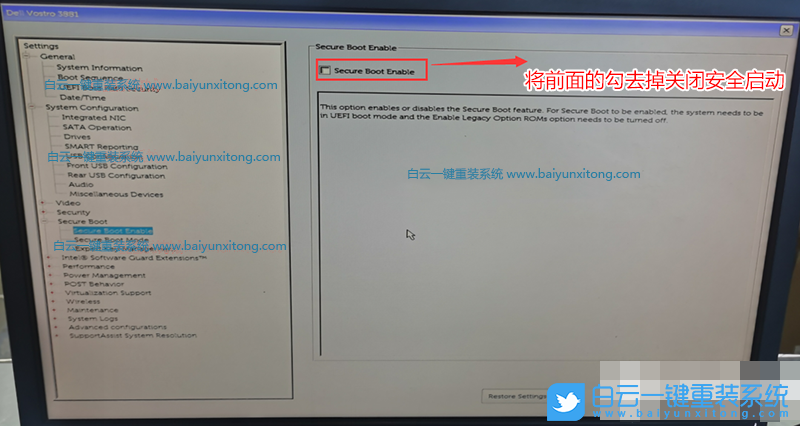
注:戴爾電腦每做一步BIOS更改記得應用一下
2、切換到Boot Sequence項,這里將Boot list Opion引導模式選擇為UEFI(這里一定要選UEFI模式),要不然安裝Win7后電腦也引導不了,默認為UEFI引導,不需要修改;
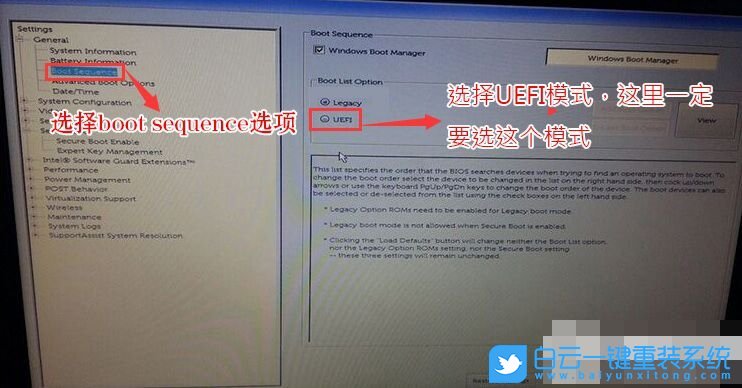
3、切換到Sercurity后,在右側找到PTT Sercurity項,取消勾選PTT On;
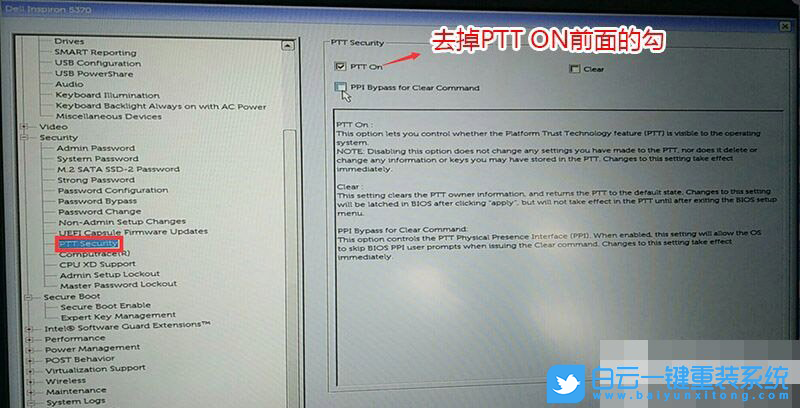
4、注意:切換到System Configuration項,如果硬盤模式是RAID,那就將SATA Operatior硬盤模式改為AHCI模式,否則有些U盤進入PE后找不到硬盤,改了后選擇退出并保存BIOS即可;
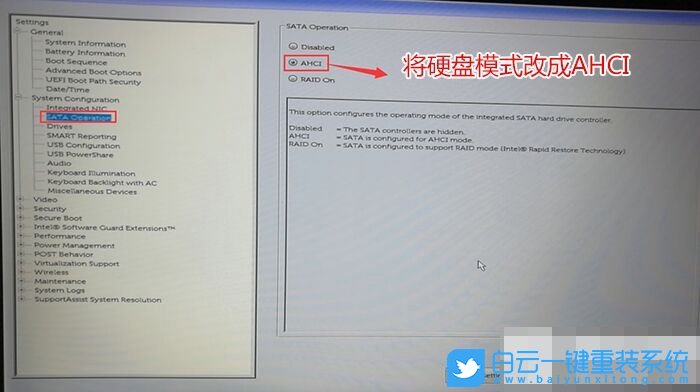
戴爾OptiPlex 7071MT臺式電腦Win10改Win7系統(tǒng)BIOS設置步驟(新BIOS)
1、開機或重啟戴爾電腦,也就是在出現(xiàn)戴爾Logo的時候,連續(xù)按F2進入BIOS,進入BIOS后,切換到System Configuration項;
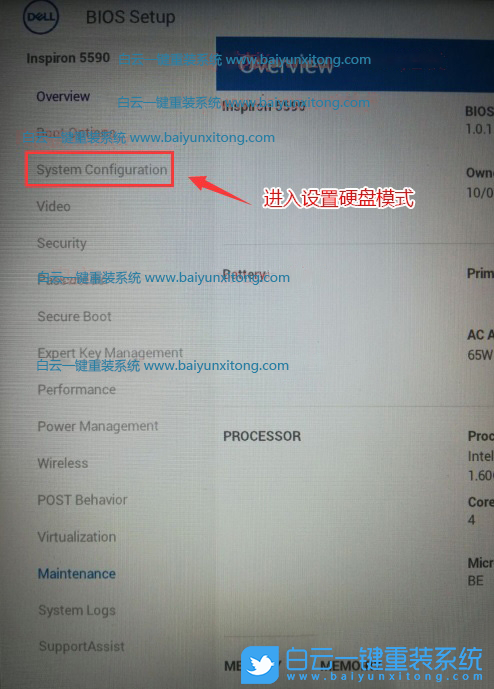
2、切換到Secure Boot選項,將Secure Boot默認ON改成OFF,關閉安全啟動(建議關閉安全啟動,如果不關閉可能影響部分U盤啟動);
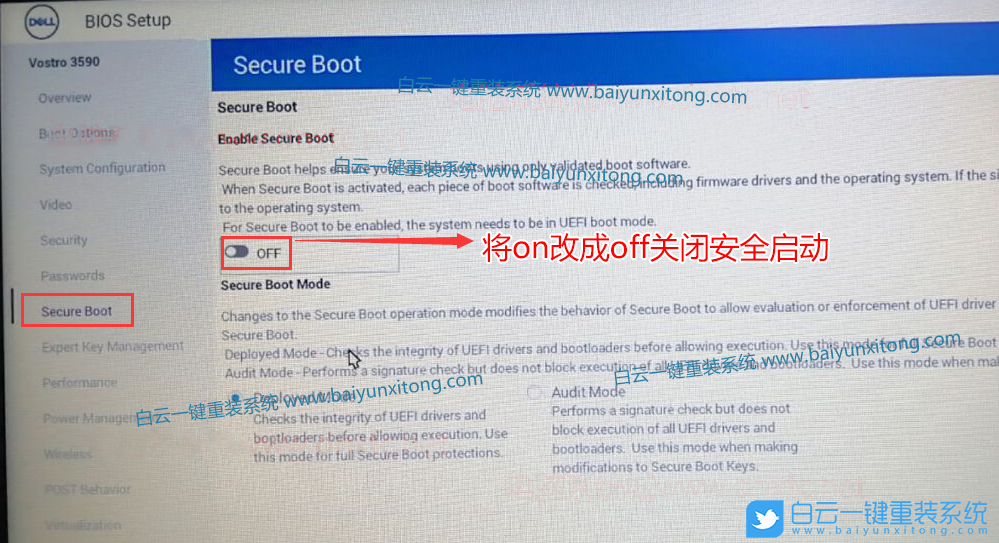
3、如果硬盤模式是RAID的,要將SATA Operatior硬盤模式改為AHCI模式(注意:這里一定要改成AHCI模式,要不有可能Win10 PE會無法認別硬盤),改好之后,按F10保存并退出BIOS設置;
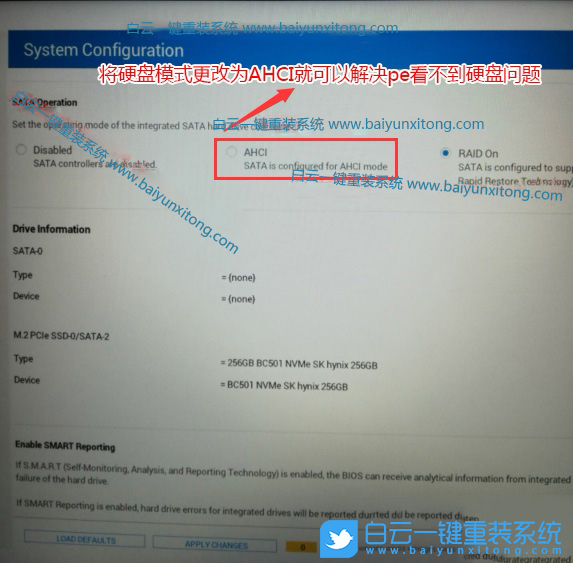
注:戴爾電腦每做一步BIOS更改記得應用一下
以上無論是舊BIOS設置,還是新BIOS設置,設置完后按以下步驟操作
插入預先制作好的U盤啟動盤,在電腦重啟的過程中,連續(xù)按F12,打開快速引導菜單,選擇識別的U盤啟動回車從U盤啟動,UEFI引導,需要選擇制作好的UEFI開頭的U盤啟動盤;
插入預先制作好的U盤啟動盤,在電腦重啟的過程中,連續(xù)按F12,打開快速引導菜單,選擇識別的U盤啟動回車從U盤啟動,UEFI引導,需要選擇制作好的UEFI開頭的U盤啟動盤;
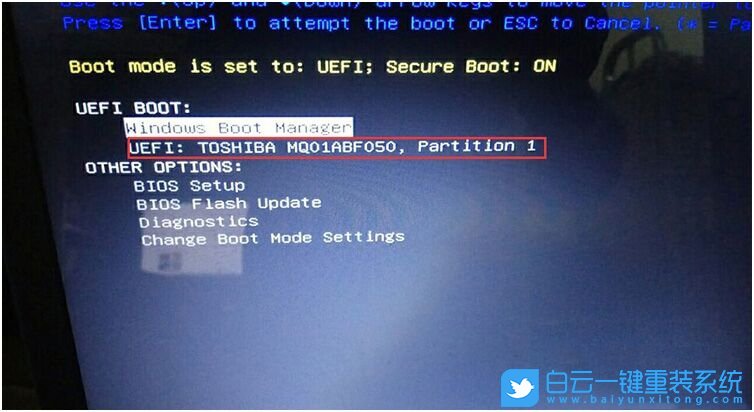
戴爾OptiPlex 7071MT臺式電腦Win10改Win7分區(qū)教程(硬盤分區(qū)格式要為GUID分區(qū))(戴爾OptiPlex 7071MT臺式電腦裝Win7采用GPT分區(qū))建議重新分區(qū),要不然容易安裝失敗
1、選擇U盤啟動盤進入PE后,選擇啟動Windows_10PE_64位(適合新機器)進入PE(MBR方式啟動時有菜單選擇,UEFI方式啟動時自動進入Win10PE),雙擊運行PE桌面DiskGenius分區(qū)工具,然后點擊菜單欄的硬盤,在打開的下拉菜單項中,選擇轉換分區(qū)表類型為GUID格式(如果默認不是GPT格式則需要轉換),然后點擊左上角的保存更改即可;
1、選擇U盤啟動盤進入PE后,選擇啟動Windows_10PE_64位(適合新機器)進入PE(MBR方式啟動時有菜單選擇,UEFI方式啟動時自動進入Win10PE),雙擊運行PE桌面DiskGenius分區(qū)工具,然后點擊菜單欄的硬盤,在打開的下拉菜單項中,選擇轉換分區(qū)表類型為GUID格式(如果默認不是GPT格式則需要轉換),然后點擊左上角的保存更改即可;

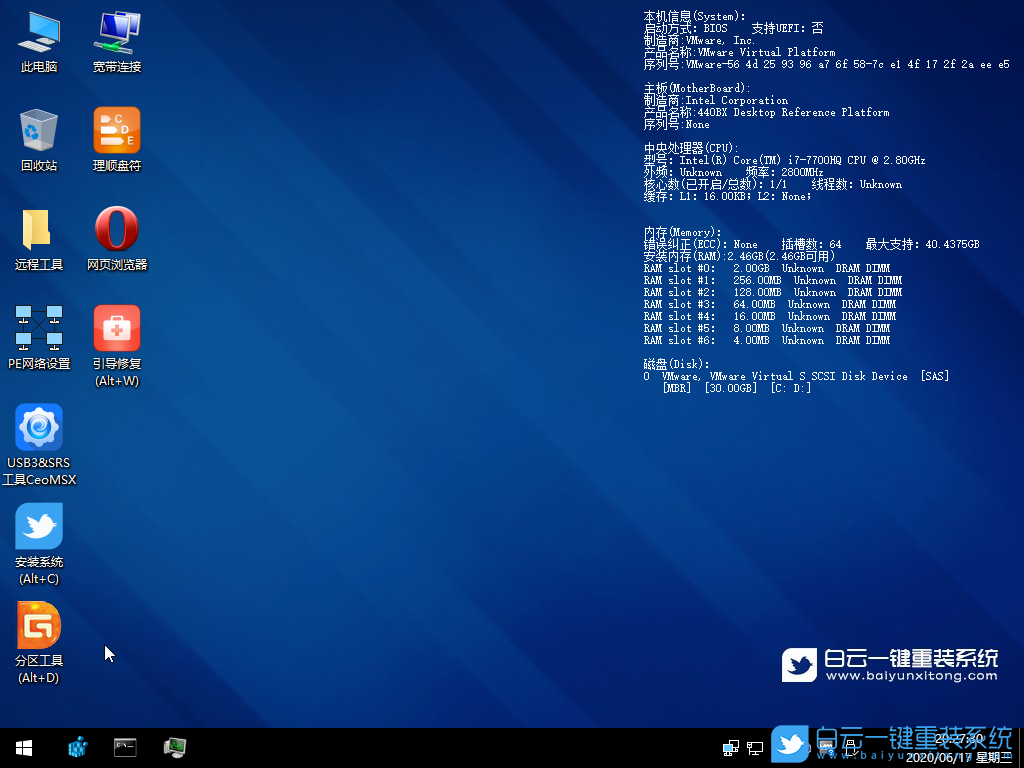


2、DiskGenius分區(qū)工具菜單欄,選擇要分區(qū)的磁盤,然后點擊上面的快速分區(qū);

3、快速分區(qū)窗口中,選擇GUID分區(qū)表類型,然后選擇分區(qū)數(shù)目(大家可以根據(jù)實際情況看要劃分多少個分區(qū)),勾選創(chuàng)建新ESP分區(qū)和創(chuàng)建MSR分區(qū),然后就是磁盤空間大小的設置,推薦C盤大小大于60G比較好,最后如果是SSD固態(tài)硬盤的話,要選擇4096扇區(qū)進行4K對齊;

4、分區(qū)完成后,可以看到ESP和MSR分區(qū)已經(jīng)完成,也就說明EFI系統(tǒng)引導分區(qū)已經(jīng)建立完成,可以安裝系統(tǒng)了;

戴爾OptiPlex 7071MT臺式電腦Win10改Win7系統(tǒng)a安裝過程
1、以上操作做完后,運行桌面的"安裝系統(tǒng)"工具,然后選擇重裝系統(tǒng);

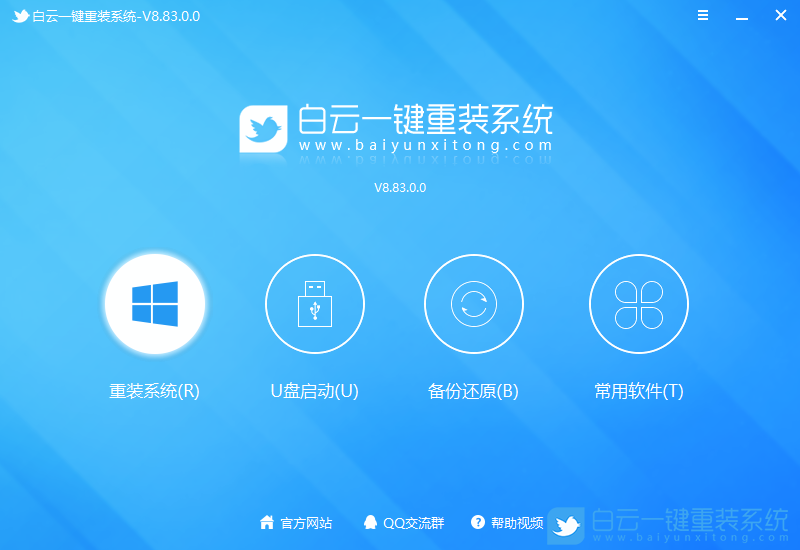
2、選擇下載好的Win7系統(tǒng)(建議采用本站的Win7系統(tǒng),自帶USB驅動、顯卡、nvme驅動)及要安裝的盤符,一般情況是C盤(根據(jù)不同的硬盤分區(qū)),然后勾選“解決UEFI WIN7 64位卡LOGO選擇”(要是出現(xiàn)安裝Win7卡logo的情況才勾選,如果沒有出現(xiàn)不建議勾選),然后點擊一鍵安裝(解決UEFI+GPT安裝Win7系統(tǒng)卡死在啟動頁面的關鍵步驟);

3、等待安裝程序安裝Win7系統(tǒng);

4、拔掉U盤電腦重啟后,系統(tǒng)會自動完成后續(xù)的程序安裝,安裝提示加載成功后,在安裝過程中會加載USB等相關驅動,整個過程全自動完成,至到看到桌面為止,系統(tǒng)就徹底安裝成功了。如果進入系統(tǒng)后驅動不完整可以點擊桌面的驅動總裁補全驅動;

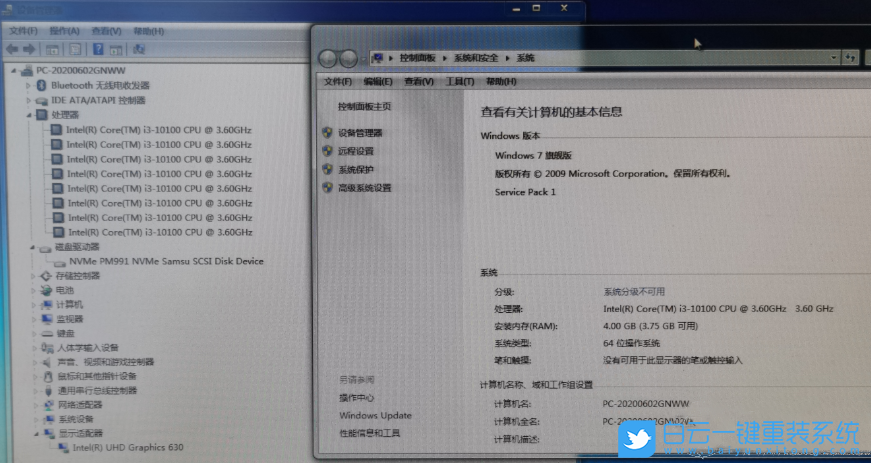
注:如果系統(tǒng)安裝完成,驅動不完整,可以進入桌面選擇驅動總裁補全驅動
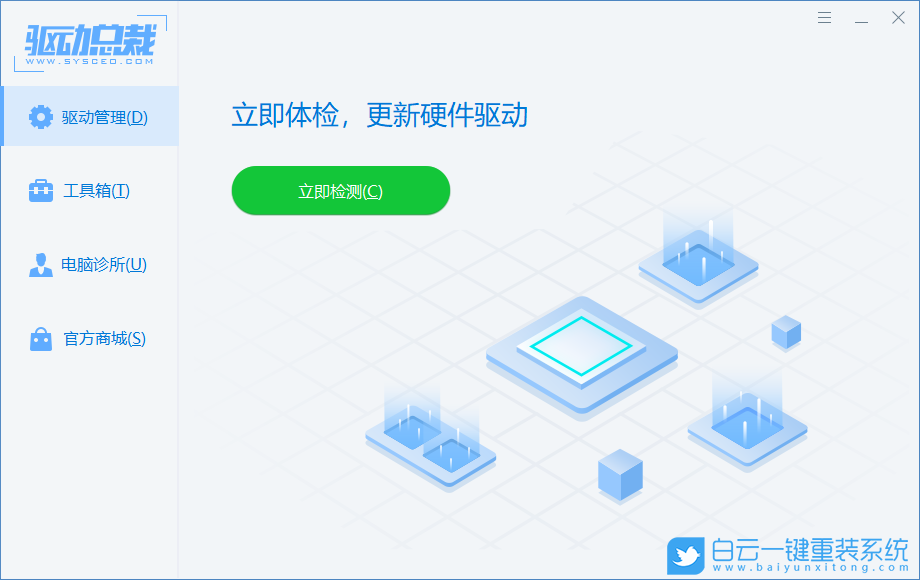
標簽:
戴爾電腦
win10改win7
戴爾OptiPlex 7071MT臺式電腦9代CPU預裝Win10改Win7相關教程
- ThinkPad T14 2022銳龍版筆記本重裝系統(tǒng)Win11
- 榮耀MagicBook Pro銳龍版2020筆記本重裝系統(tǒng)Win11
- 如何使用重裝系統(tǒng)軟件重裝Win10
- 外星人Alienware X17 R1筆記本重裝系統(tǒng)Win11
- msi微星Modern15筆記本怎么重裝系統(tǒng)Win11
- Terrans Force X599 2070 97K筆記本重裝系統(tǒng)Win11
- 吾空X17武仙筆記本怎么重裝系統(tǒng)Win11
- 索尼VAIO侍14Ultra筆記本重裝系統(tǒng)Win10
- 榮耀MagicBook 14 2021銳龍筆記本重裝系統(tǒng)Win11
- 吾空迦紗ST筆記本怎么重裝系統(tǒng)Win11

Win10如何在非觸屏設備打開經(jīng)典模式屏幕鍵盤|怎么打開屏幕鍵盤使用搭載win10系統(tǒng)的 觸屏設備用戶打開屏幕鍵盤,可以直接按設置 - 設備 - 輸入,里面就可以找到屏幕鍵盤的開關。 但是對

聯(lián)想拯救者刃7000K 2021臺式電腦11代CPU怎么裝Win7聯(lián)想拯救者刃7000K 2021系列臺式電腦,是聯(lián)想推出的臺式電腦,目前共有4款產(chǎn)品。英特爾酷睿i開頭11代系列處理器,默認預裝



